今日は少し暖かく、しばれていませんでした。降雪もなく穏やかですね。
先日再セットアップした、録画サーバの設定漏れがありました。
Windows10で再起動時に自動ログインする設定
[blogcard url=”https://pc-karuma.net/windows10-disable-password-login/”]
上記サイトの通りです。
「netplwiz」のコマンドなどの方法で「ユーザーアカウント」の設定変更画面を出し、
「ユーザーがこのコンピューターを使うには、ユーザー名とパスワードの入力が必要」のチェックアウトし、「OK」後にログインパスワードを2回入力すると完了です。
Windows10で指定時刻に自動再起動(毎週自動再起動)
[blogcard url=”https://shnk38.com/pc/how-to-win/win10-auto-reboot-shutdown/”]
もちろん、上記サイトの通りです。
やりたいことは再起動なので、再起動のコマンドに変更しました。
といってもコマンドは同じで、オプションが変わるくらいです。
shutdown/r/f
VMwareのDebianをWindows10起動時に自動起動
[blogcard url=”http://bibourokumikan.blog.fc2.com/?mode=m&no=10″]
だいたい、上記サイトの通りです。
BATは以下のように記載しました。
@echo off "C:\Program Files (x86)\VMware\VMware Player\vmplayer.exe" "F:\Virtual Machines\debian\debian.vmx"
これをメモ帳などのエディタで記載して、保存時に「vm_start.bat」のような名前にします。拡張子がポイントですね。
これをVMのフォルダあたりに適当において、
「ファイル名を指定して実行」(スタートボタンの右クリックからや「Windowsキー+r」等)で「shell:startup」を実行。
フォルダにバッチファイルのショートカットを置きます。
ショートカットのアイコンを右クリックしプロパティから起動時のサイズを最小化を選択する
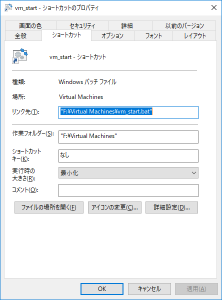
「OK」押して閉じて終了です。
コマンドプロンプトでない方法もありますが、面倒だったので止めました。
あと、追加で自動ログインする設定とシェルのデーモン化による自動起動でしょうか。
